1、打开word2007,进入其主界面中;

2、点击插入,选择形状工具中的同心圆;
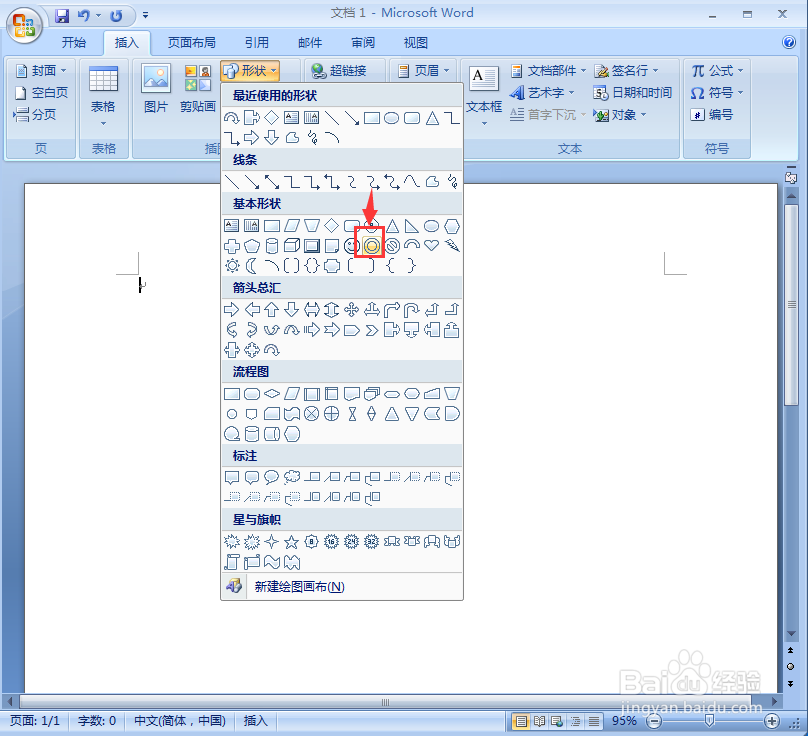
3、按下鼠标左键不放,拖动鼠标,画出一个同心圆;

4、点击格式,选择形状样式下的其他;
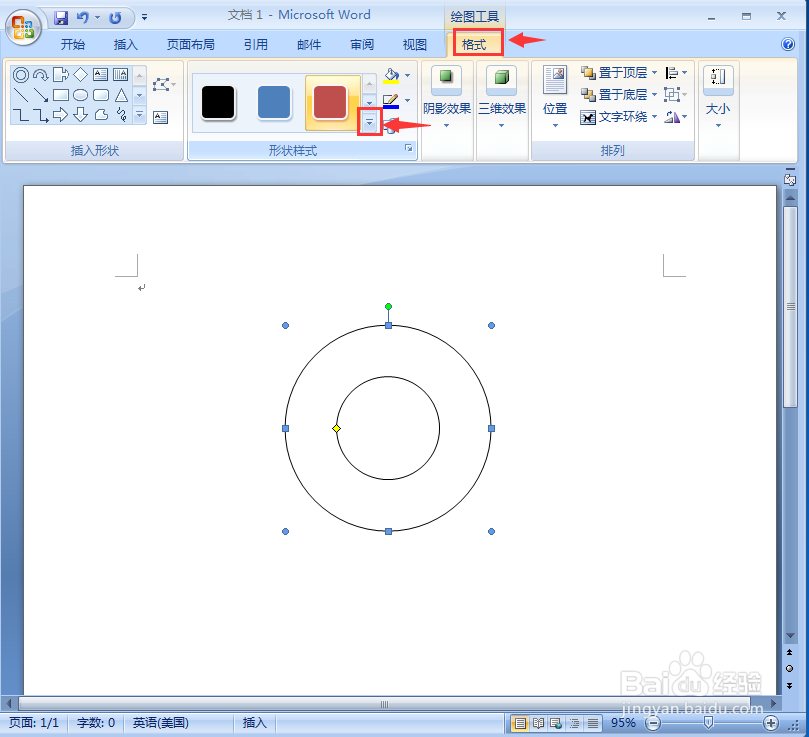
5、点击绿色中心渐变样式;

6、点击三维效果,选择添加三维样式8;
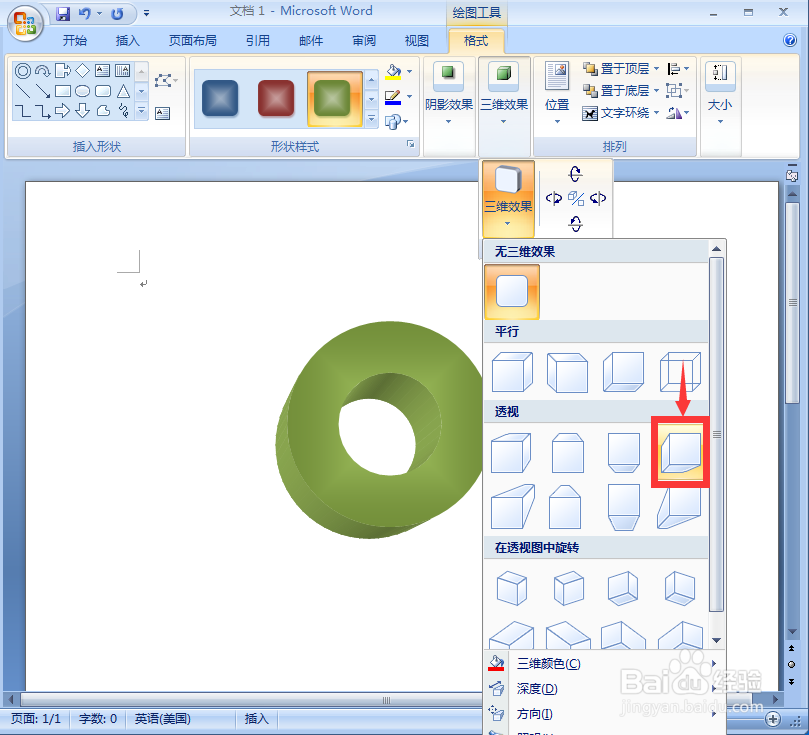
7、我们就给同心圆添加上了绿色中心渐变和三维效果。

时间:2024-10-14 06:15:48
1、打开word2007,进入其主界面中;

2、点击插入,选择形状工具中的同心圆;
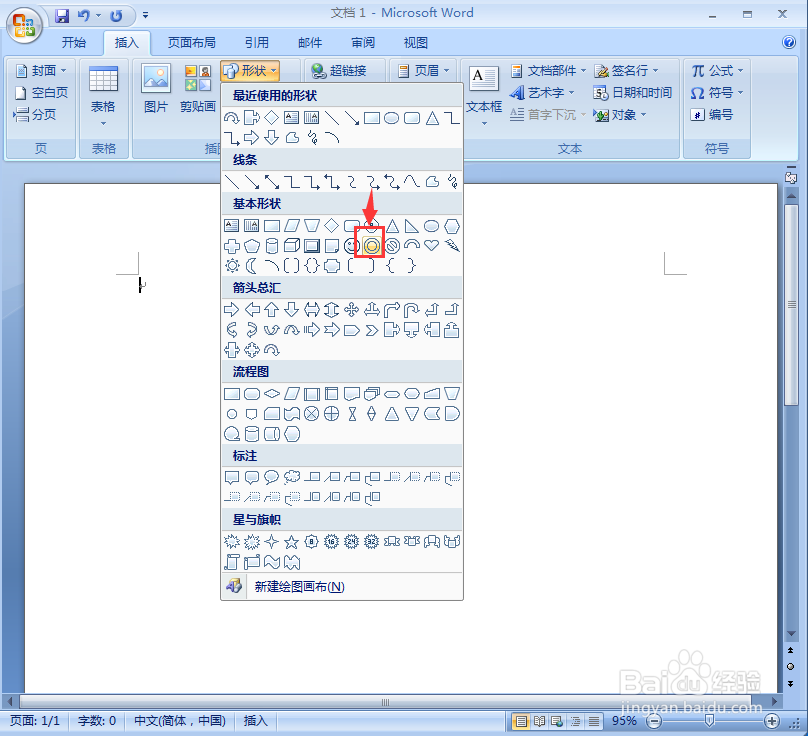
3、按下鼠标左键不放,拖动鼠标,画出一个同心圆;

4、点击格式,选择形状样式下的其他;
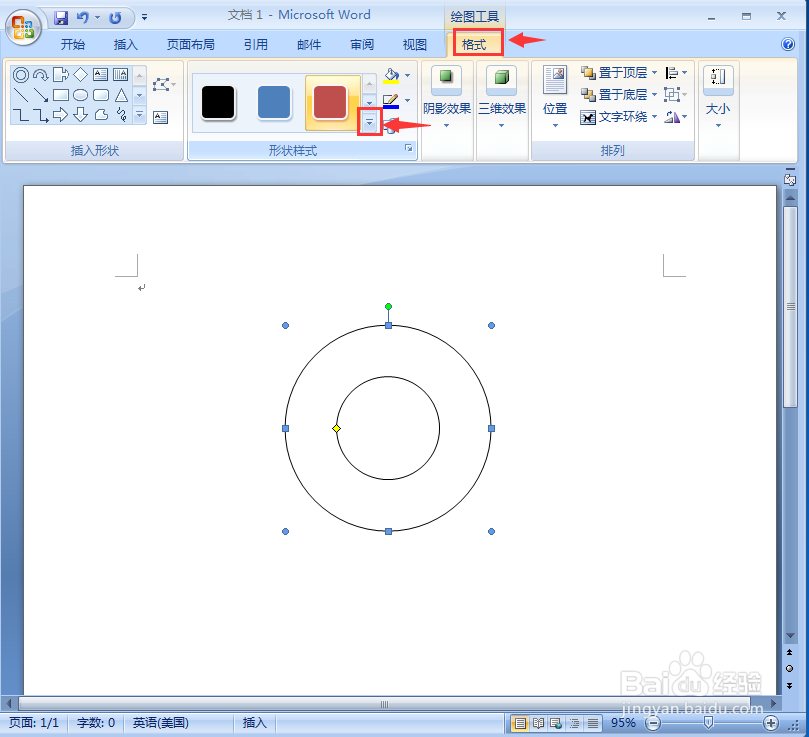
5、点击绿色中心渐变样式;

6、点击三维效果,选择添加三维样式8;
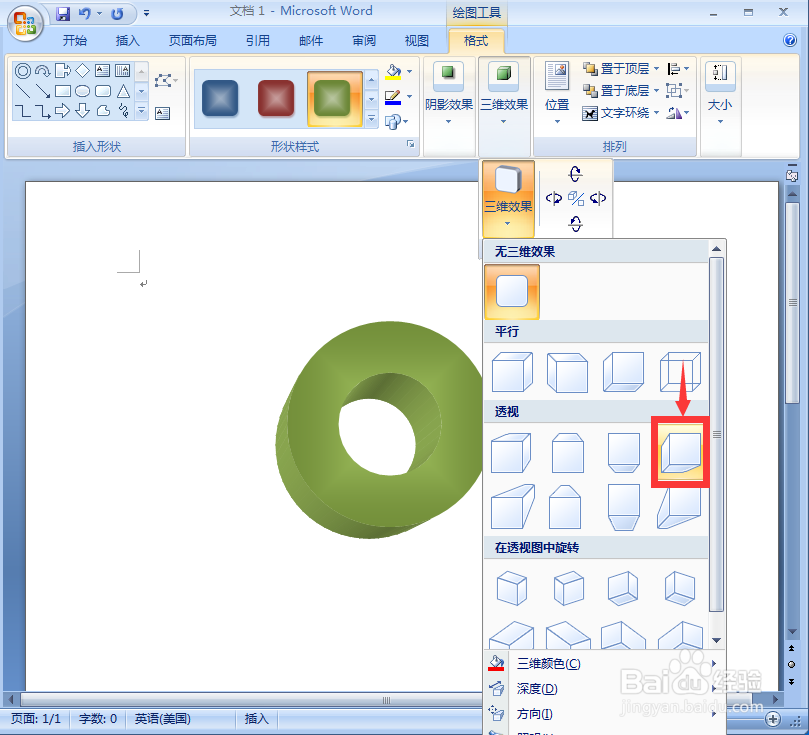
7、我们就给同心圆添加上了绿色中心渐变和三维效果。

